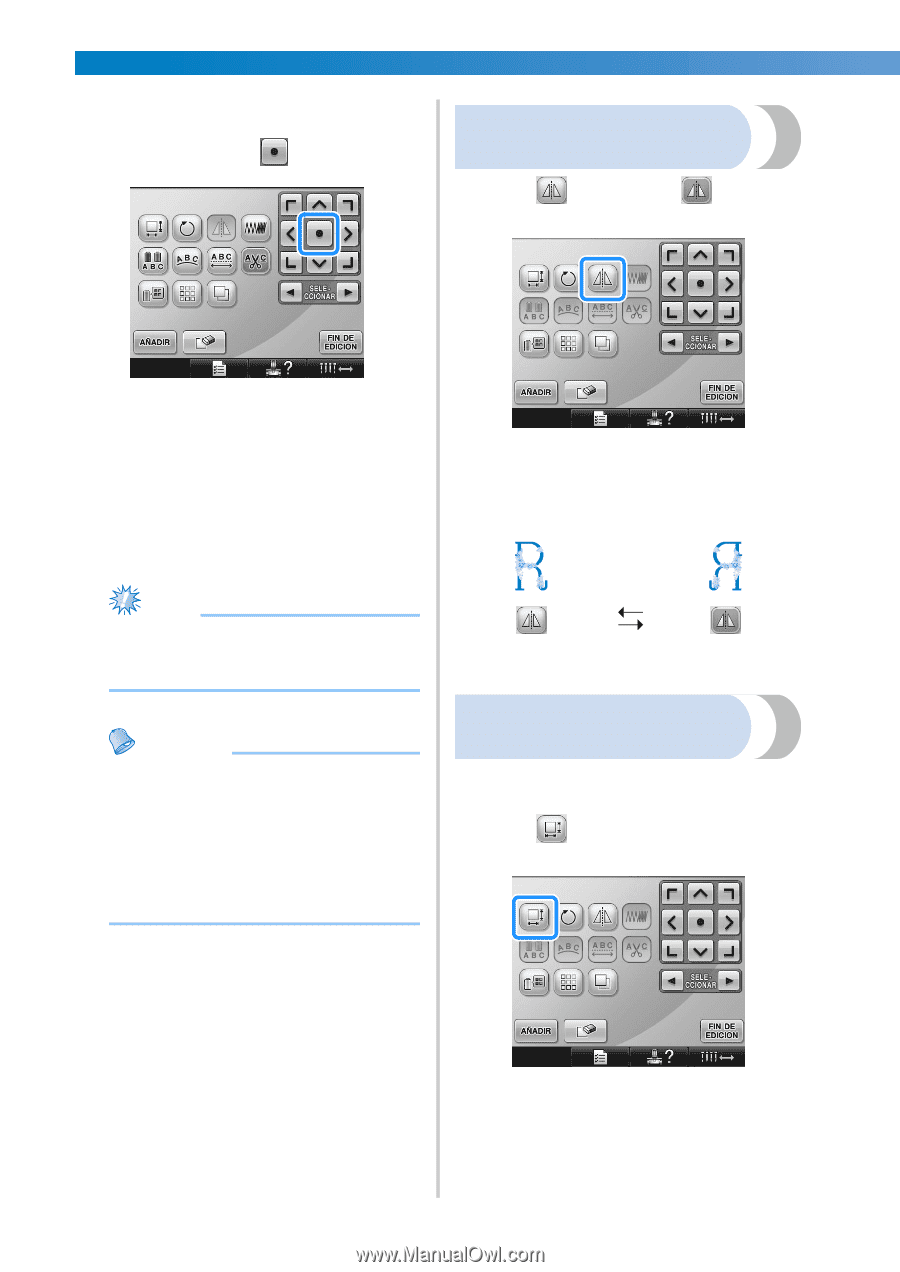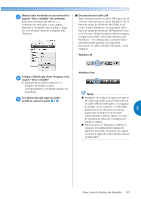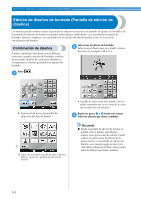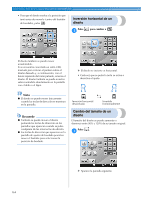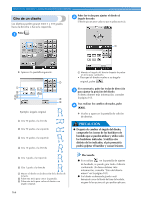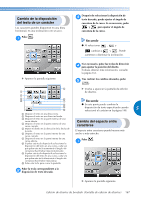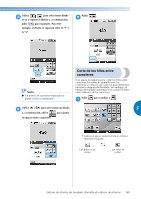Brother International Entrepreneur PR650e Users Manual - Spanish - Page 166
Inversión horizontal de un, diseño, Cambio del tamaño de un
 |
View all Brother International Entrepreneur PR650e manuals
Add to My Manuals
Save this manual to your list of manuals |
Page 166 highlights
SELECCIÓN, EDICIÓN Y ALMACENAMIENTO DE DISEÑOS • Para que el diseño vuelva a la posición que tenía antes de moverlo (centro del bastidor de bordado), pulse . Inversión horizontal de un diseño Pulse 1 para cambiar a . El diseño también se puede mover arrastrándolo. Si se encuentra conectado un ratón USB, muévalo para colocar el puntero sobre el diseño deseado y, a continuación, con el botón izquierdo del ratón pulsado, arrastre el diseño. El diseño también se puede arrastrar seleccionándolo directamente en la pantalla con el dedo o el lápiz. X El diseño se invierte en horizontal. • Cada vez que se pulsa la tecla se activa o desactiva el ajuste. Nota ● El diseño se puede mover únicamente cuando las teclas de dirección se muestran en la pantalla. Recuerde ● También se puede mover el diseño pulsando las teclas de dirección en las pantallas que aparecen cuando se pulsa cualquiera de las otras teclas de edición. ● Las teclas de dirección que aparecen en la pantalla de ajustes de bordado permiten mover el bastidor para seleccionar la posición de bordado. Inversión horizontal desactivada Invertido horizontalmente Cambio del tamaño de un diseño El tamaño del diseño se puede aumentar o disminuir entre 90% y 120% de su tamaño original. Pulse . 1 X Aparece la pantalla siguiente. 164